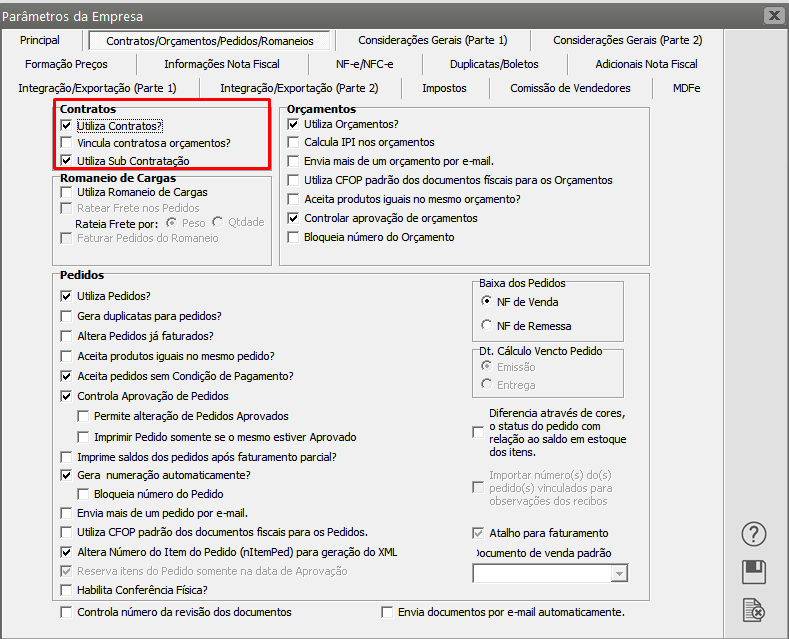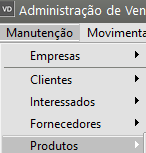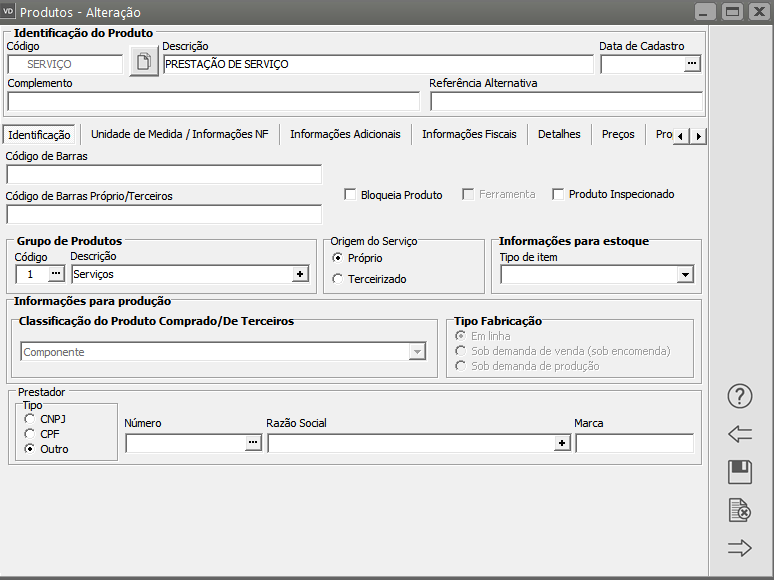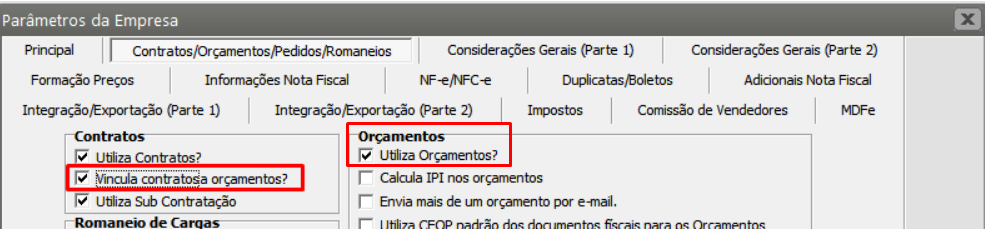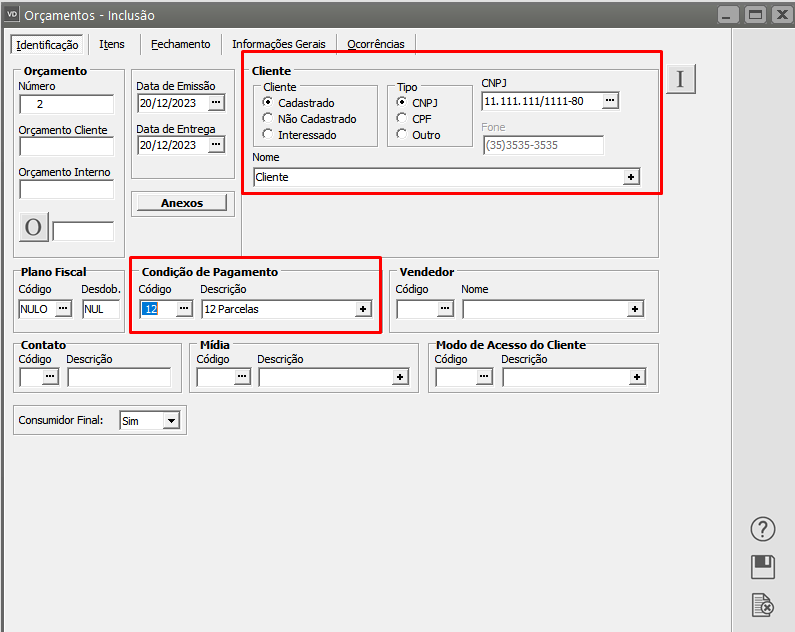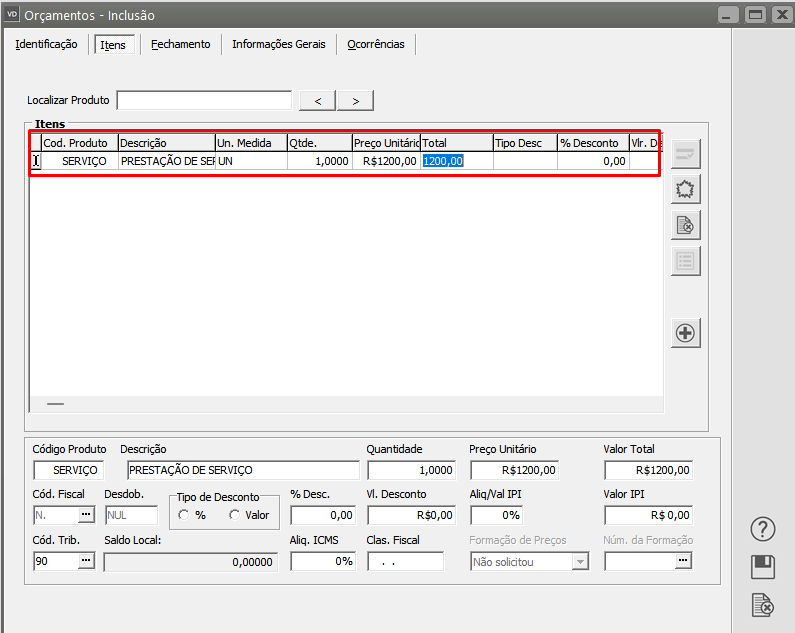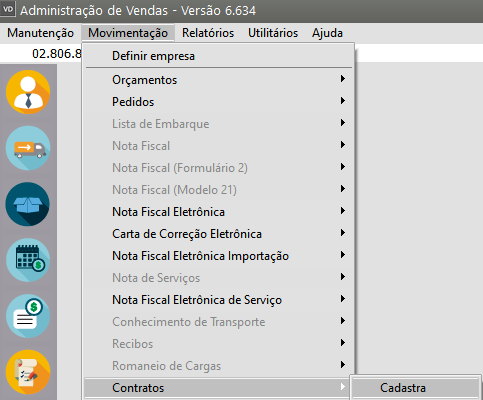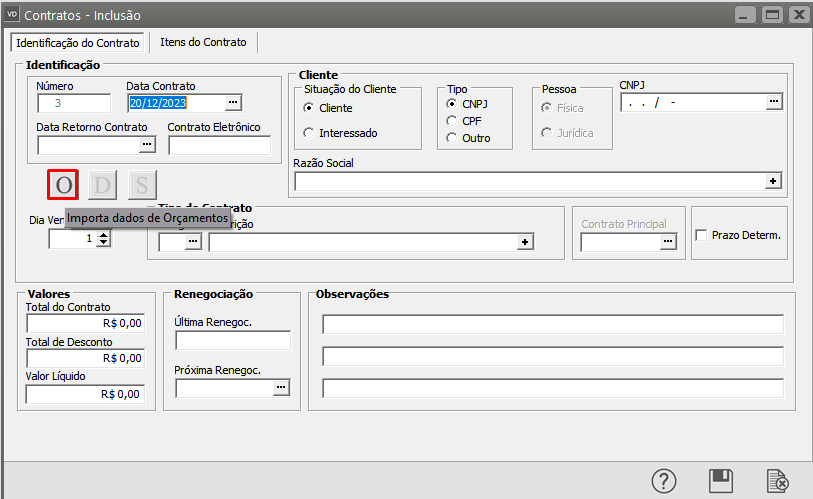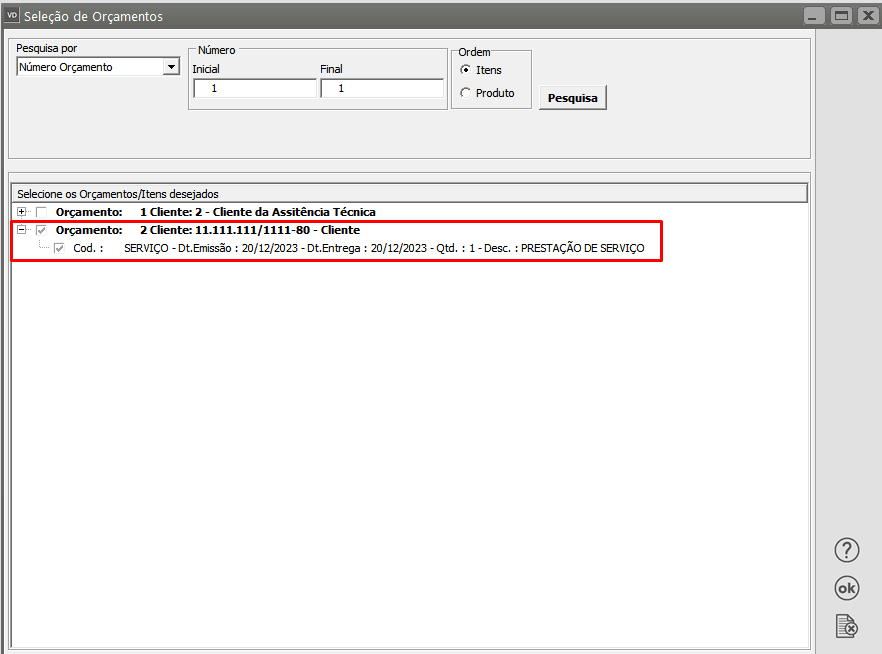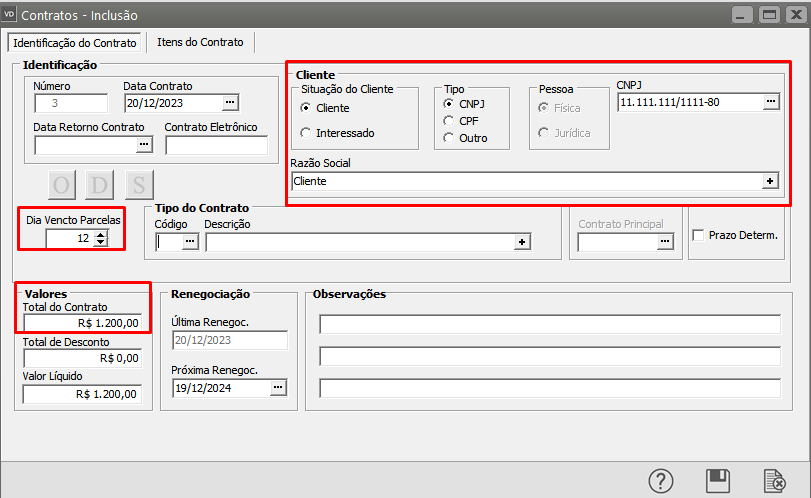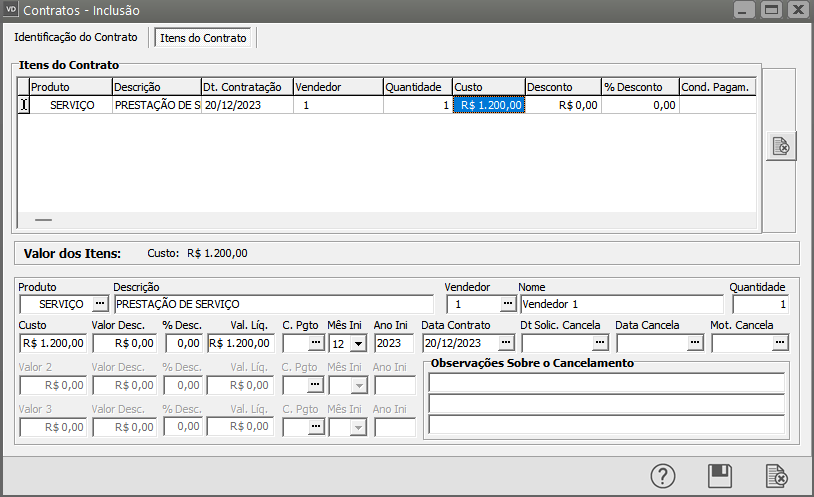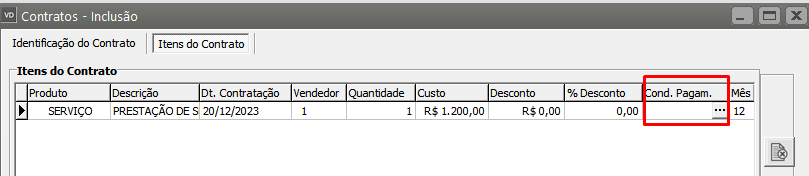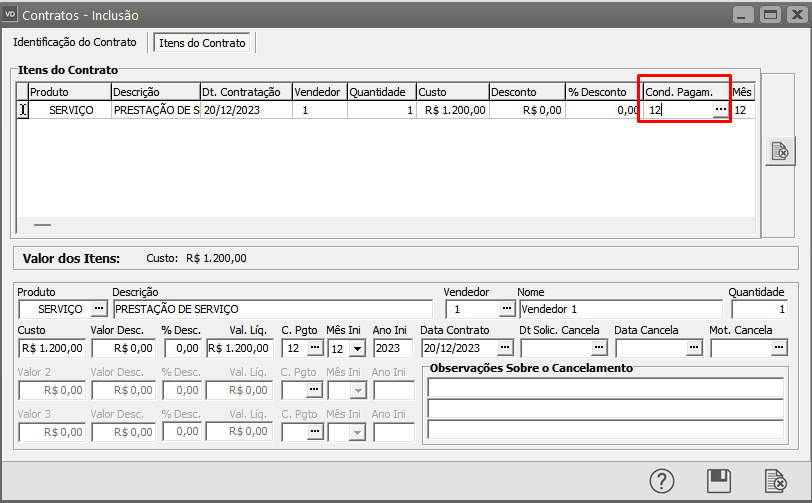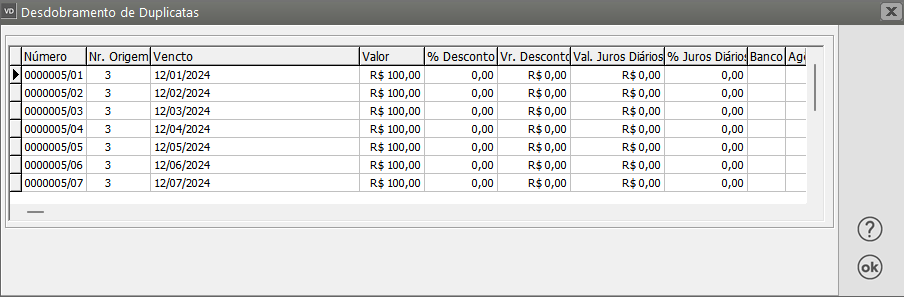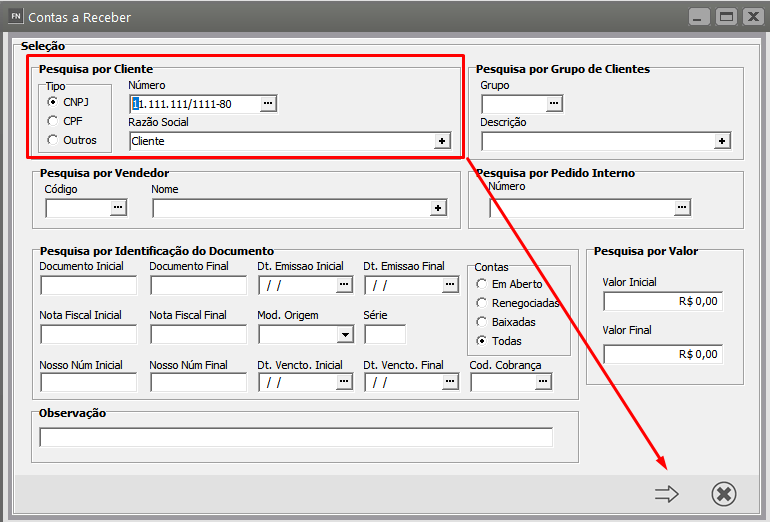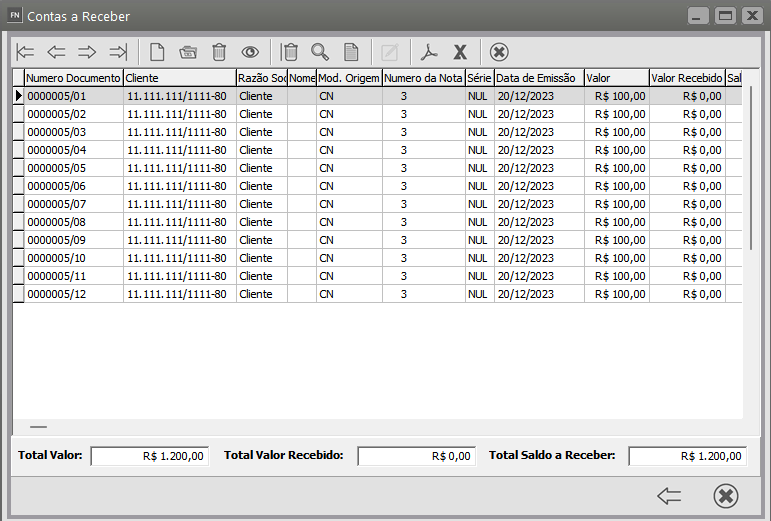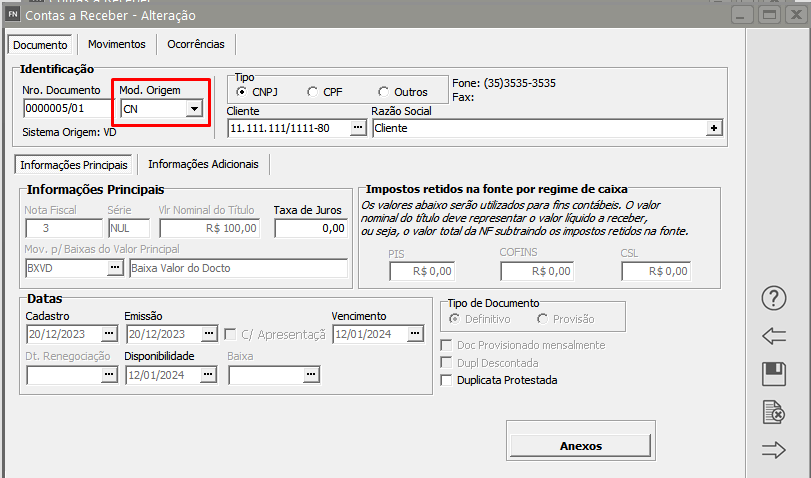Contratos
Para a geração e controle de Contratos é necessário acessar o menu Manutenção/Empresas/Parâmetros Adicionais da Empresa –aba Contrato/Orçamento/Pedido e definir que utilizará Contrato, é possível definir também se os orçamentos serão vinculados aos contratos ao invés de serem vinculados às notas e pedidos.

Aba Contrato/Orçamento/Pedido/Romaneios e definir:
- Utiliza Contrato
- se os Orçamentos serão vinculados aos contratos ao invés de serem vinculados às Notas Fiscais e Pedidos
- Se irá utilizar Sub Contratação (Transferência da prestação de serviços a terceiros, feita pela contratante, para a execução de quaisquer de suas atividades, inclusive a principal, processo em que uma empresa, contratada para a prestação de um serviço ou bem, contrata uma outra empresa para apoiar na execução)
Será Necessário que no menu Manutenção/Produtos
exista um produto cadastrado e que será utilizado no Contrato.
O Contrato poderá ser cadastrado sem que haja um Orçamento vinculado ao mesmo, caso a empresa queira Cadastrar o Orçamento, deverá primeiramente, definir nos Parâmetros Adicionais da Empresa que vincula contratos a orçamentos. Defina também que irá Utilizar Orçamentos
Em seguida acesse o menu Movimentação>Orçamento>Cadastra.
Cadastre o Orçamento que será vinculado ao contrato
Aba Identificação
Informe:
- Número do Orçamento
- Numero do Orçamento do Cliente (não obrigatório)
- Número do Orçamento Interno (não obrigatório)
- Data da Emissão
- Data de entrega
- Cliente (cadastrado, não cadastrado ou interessado)
- CFOP (não obrigatório
- Condição de Pagamento (geralmente 12 parcelas)
- Vendedor
Aba Itens
Informe:
- Código do Produto cadastrado anteriormente
- Quantidade
- Preço Unitário
Para importar o Orçamento cadastrado para o Contrato, acesse Movimentação>Contratos>Cadastra
Clique no botão "O" - Importa dados de Orçamento
- Serão exibidos apenas itens de orçamentos não cancelados e caso já tenha sido informado um cliente ou interessado no contrato, apenas orçamentos desta pessoa serão exibidos para seleção.
- Utilizando o painel de seleção é possível filtrar os registros, o que facilitará a visualização dos mesmos.
- Poderão ser importados orçamentos completos ou itens individuais, conforme a necessidade.
- É permitido selecionar itens de diferentes orçamentos, desde que sejam do mesmo cliente ou interessado.
- O número, a razão social do cliente e as observações serão preenchidas automaticamente de acordo com o primeiro orçamento selecionado. Estes dados poderão ser alterados posteriormente.
- Não será permitido importar um orçamento de um cliente que já possua contrato cadastrado para a empresa definida.
Defina o orçamento e clique em OK
Confira as informações da aba Identificação do Contrato
Em seguida, você deve informar o dia de vencimento das parcelas. As duplicatas geradas para o contrato vencerão sempre neste dia de mês.
A exceção é se o dia escolhido for 30. Caso isso ocorra, será respeitado o último dia do mês, ou seja, 31 para os meses que possuem 31 dias e 30 para os demais, exceto fevereiro.
Em seguida confira as informações da Aba Itens do Contrato
- Na aba Itens do Contrato, você poderá emitir contratos contendo produtos previamente cadastrados no sistema através do menu Manutenção>Produtos.
- Para inserir um novo item no contrato, basta digitar o código na coluna Produto.
- Após especificar o produto desejado, você poderá informar qual o vendedor responsável pela venda do produto. Ao contrário dos outros documentos existente no sistema, os contratos permitem cadastrar vendedores diferentes para cada item.
Em seguida é necessário que se defina a quantidade e o valor do item em questão, caso esta última não tenha sido preenchida automaticamente. Se desejar também pode especificar um valor de desconto para o item. Este desconto pode ser definido como valor ou porcentagem.
Assim como os vendedores, o contrato permite estipular uma condição de pagamento diferente para cada item.
Esta condição de pagamento será usada apenas para definir a quantidade de parcelas que o valor a ser cobrado será dividido, já que as duplicatas do contrato vencerão sempre no dia de vencimento estipulado na primeira aba.
Se o valor do item for definido como cobrança contínua nos Parâmetros Adicionais da Empresa, a condição de pagamento deverá conter obrigatoriamente 12 parcelas.
Ao Salvar o Contrato, o Sistema apresentará a tela com o Desdobramento de Duplicadas, de acordo com a condição de pagamento informada no mesmo.
Se o Sistema de Vendas estiver integrado com vínculo ao Sistema Financeiro, ao pesquisar pelas Duplicatas a Receber do Cliente cadastrado no Contrato, é possível visualizar as duplicatas geradas.
No Sistema Financeiro, acesse o menu Manutenção>Contas>A Receber
Pesquise pelo Cliente do Contrato e clique na seta Avança
O Sistema apresentará o Grid com todas as Contas a Receber geradas para o Cliente de acordo com o Contrato cadastrado
Note que no Campo Molelo de Origem ficará definido CN
Veja também os Itens: